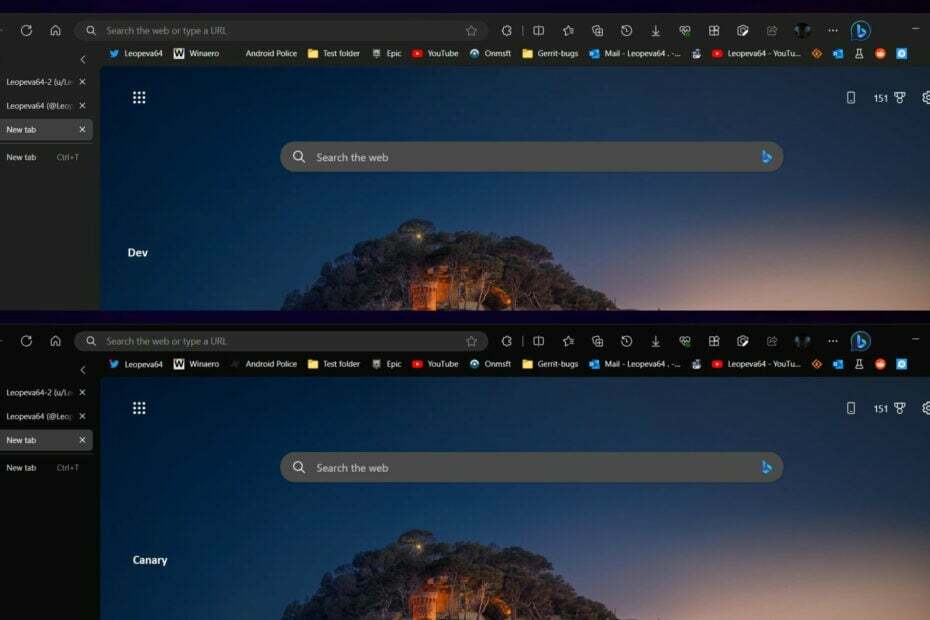Microsoft Edge pastāvīgi maina savas funkcijas un funkcijas, piedāvājot lietotājiem vairāk iespēju. Uzlabojumu vispārējais mērķis ir padarīt to lietotājam draudzīgāku un konkurētspējīgāku salīdzinājumā ar tā pretiniekiem. To sakot, viss jaunais pārlūks ar tā funkciju uzlabojumiem tik bieži. Edge pārlūka poga Sākums ir viena no šādām funkcijām, kas lietotājus piesaista diezgan daudz.
Lai gan pārlūkprogrammas pogai Sākums var nebūt liela nozīme, daudzi lietotāji pārlūka lapā vēlas redzēt pogu Sākums. Noklikšķinot uz pogas Sākums, tā atver vietnes atvēršanas saiti, kuru esat pievienojis. Tā varētu būt arī jūsu iecienītākā vietne, kuru bieži apmeklējat.
Pēc pievienošanas poga Sākums tiek parādīta kā mājas formas ikona pārlūka saskarnē adreses joslas kreisajā pusē. Noklikšķinot uz šīs ikonas, tiks atvērta sākumlapa, kuru jau esat iestatījis, taču sākumlapa var nebūt tāda pati kā sākuma lapa.
Lūk, kā Windows 10 datorā pievienot pogu Sākums Edge.
Kā parādīt mājas pogu Microsoft Edge atraitnēs 10
Lai Windows 10 pievienotu pogu Sākums pārlūkprogrammai Edge, rīkojieties šādi:
1. darbība: Atveriet Mala pārlūkprogrammā un dodieties uz pārlūka augšējo labo stūri.
Noklikšķiniet uz trim horizontālajiem punktiem (Iestatījumi un citas iespējas) un pēc tam noklikšķiniet uz Iestatījumi.

2. darbība: Iekš Iestatījumi logā dodieties uz rūts kreiso pusi un atlasiet Izskats.

3. solis: Tagad dodieties uz loga labo pusi un zem loga Pielāgot rīkjoslu sadaļu, dodieties uz Parādi Mājas pogu opcija.
Lai to ieslēgtu, pārvietojiet slīdņa pogu pa labi.

*Piezīme - Jūs redzēsiet mājas ikonu, kas parādās tieši blakus adreses joslai.

4. solis: Ja izvēlaties Jaunas cilnes lapa opcija zem tā, noklikšķinot uz Mājas poga, tā atvērs Jaunas cilnes lapa pārlūkprogrammā.

5. darbība: Vai arī varat izvēlēties URL laukā un pievienojiet savu iecienītāko vietni URL tukšajā lodziņā un noklikšķiniet uz Saglabāt.
Tagad, kad nākamreiz, noklikšķiniet uz Mājas poga, tā atvērs jūsu iestatīto vietni.
Piemēram, mēs pievienojām https://www.google.com iekš URL laukā. Tātad, nākamreiz, kad noklikšķināšu uz mājas ikonas, tas atvērs Google meklētājprogrammas lapa.

*Piezīme - Ja vēlaties mainīt URL Lai atvērtu pogu Sākums, izpildiet 1. darbība cauri 3 un pēc tam pievienojiet vēlamo URL iekš URL laukā.
Nospiediet Saglabāt pogu, lai saglabātu izmaiņas.
Lai noņemtu pogu Sākums, vienkārši izpildiet 1. darbība un 2 kā parādīts iepriekš, un pēc tam dodieties uz labo pusi un Pielāgot rīkjoslas sadaļu, izslēdziet opciju Rādīt mājas pogu, pārvietojot slīdni pa kreisi.